
Sisällysluettelo:
- Kirjoittaja John Day [email protected].
- Public 2024-01-30 09:01.
- Viimeksi muokattu 2025-01-23 14:41.



Minulla oli "ikävä sinua" -viesti Instructabelsta viime viikolla ja joo … Kaipaan sinua myös ^_ ^
No, kiireinen tosimaailman kanssa, mutta eilen - 25. joulukuuta - oli loma. Vaimoni ja lapset käyvät anoppin luona, joten olin yksin kotona. Normaalisti olen kiireinen lasten kanssa lomilla, mutta eilen oli erittäin hiljaista kotona. Sillä tämä on joulunaika (vaikka emme juhli tätä kautta, koska olemme buddhalaisia), soitin joululauluja kotona ja pidän itseni ajatuksena "All I Want For Christmas Is …?"
Minulla oli vain yksi päivä, joten sen piti olla hyvin yksinkertainen projekti pitkän matkan joulujuhliin vaimon ja lasten kanssa. Tarkoitan mitä voisin lähettää heille kuvan ja tehdä heidät onnellisiksi ^_ ^
Selailin verkkoa "joulu" ja "3D -tulostus", useimmat tulokset olivat koristeita, kun minulla ei ole ripustettavaa puuta. Sitten näin klassisen legopuun ja halusin tehdä "joulukuusi" tälle joululle.
Halusin hehkuvan tähden. Helpoin tapa on LED-hehku, LED ja kolikkokenno. Joten.. tässä se on, FlatPack -joulukuusi.
Vaihe 1: Materiaalit

- 30 minuutin 3D -tulostus kahdesta kappaleesta, joita kutsuin "runkoksi" ja "pohjaksi".
- 5 mm LED.
- Kolikkoparisto (CR-2025 tai vastaava)
Käytän Creality Ender-3 -tulostinta ja Cura 4.4.1 -leikkuria, joiden asetukset ovat seuraavat:
- Resoluutio: 0,16 mm
- Nopeus: 50 mm/s
- Täyte: 20%
- Ei tukea
Vaihe 2: Aseta kolikko


Muistan tämän kuin pelihallien pelaamisen: D
Irrota ensin runko (pyöreä osa) rungosta, joka on tosiasiallisesti erotettu tulostushetkellä. Aseta sitten nappisolmu kehon ympyrään.
Vaihe 3: Hehku tähti

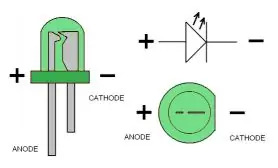


- Taivuta LEDin lyhyt jalka (katodi) 90 astetta.
- Anna sen tähden LED -reiän puolivälissä.
- Suorista (lyhyt) jalka niin, että se koskettaa akkua.
Varmista, että molemmat jalat koskettavat akkua ja anna tähden loistaa…
Vaihe 4: Istuta puu

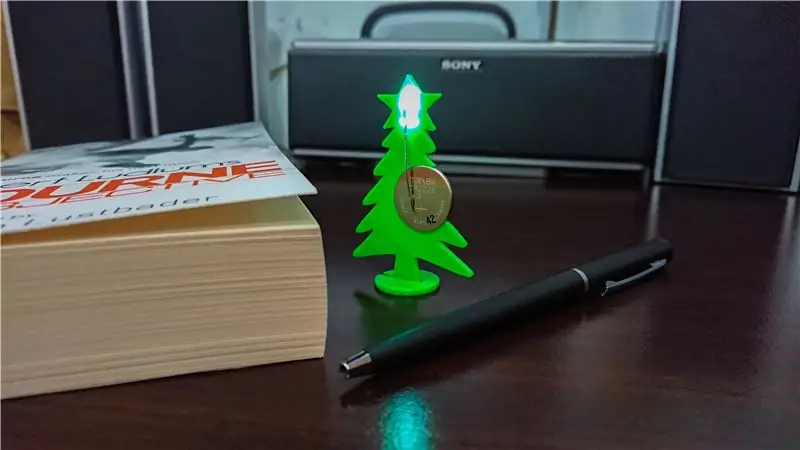
Liu'uta puunrunko alustan halkeamaan. Nyt puu seisoo pöytälevylläsi ja hehkuu ^_ ^
Vaihe 5: Yölamppu?
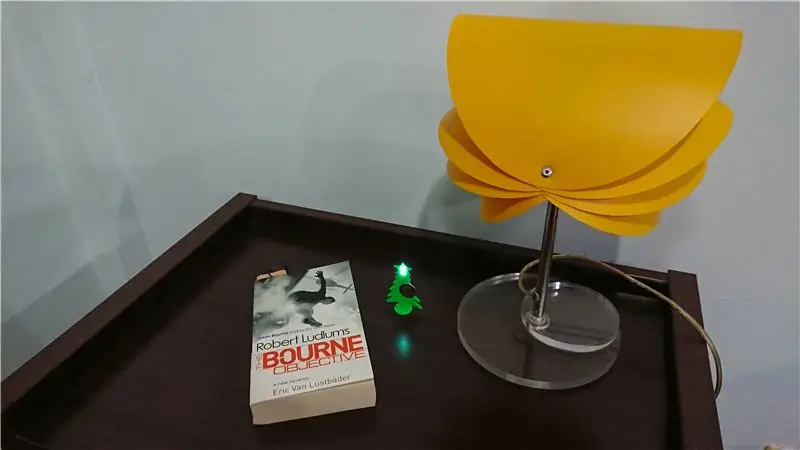
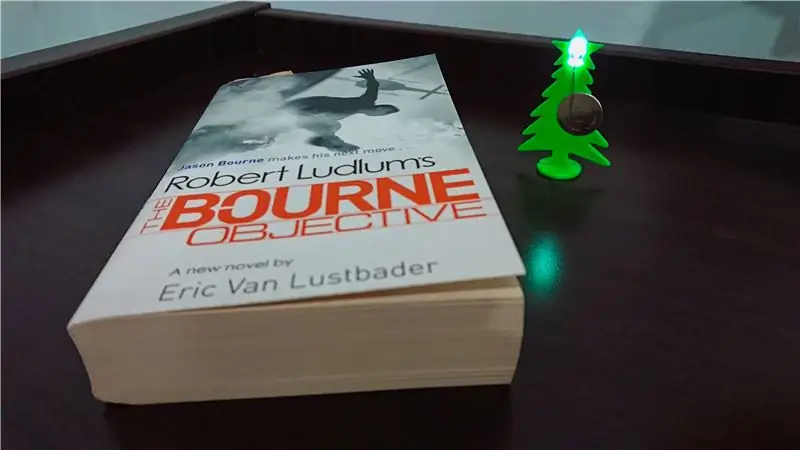
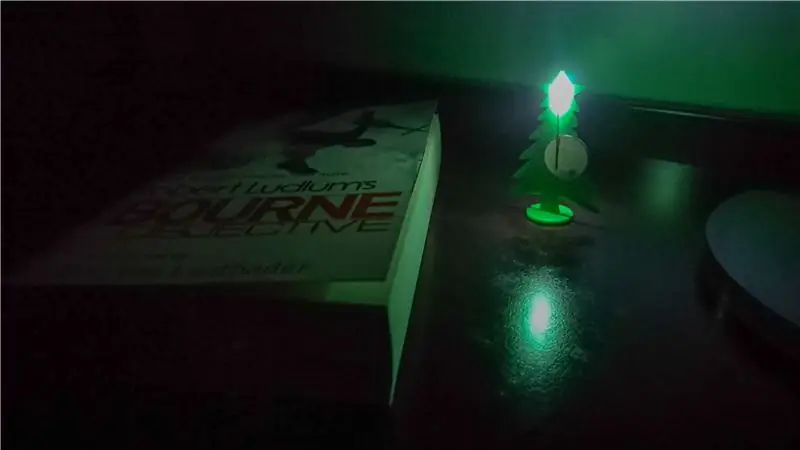
No, kuten näet sen seisovan yölampuni vieressä, mutta tietysti nappiparisto ei kestä kauan. Teen tätä vain huvin vuoksi, lasten takia ja itseni vuoksi piristämään yksinäistä joulua ^_ ^
Vaihe 6: Kulissien takana
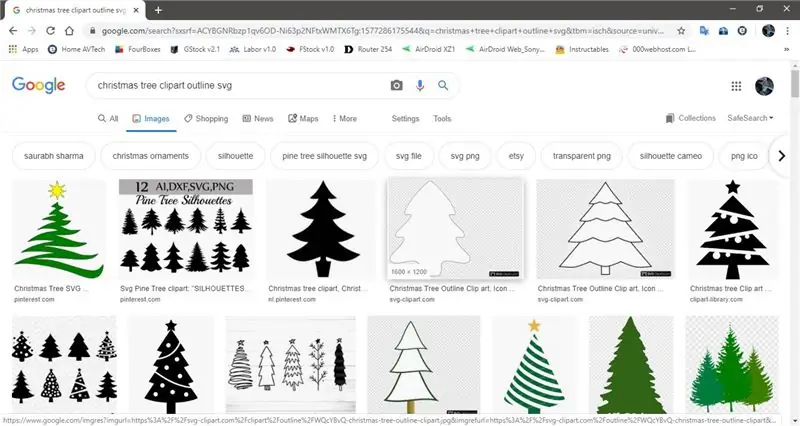
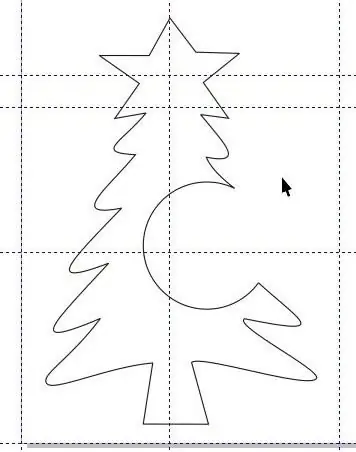
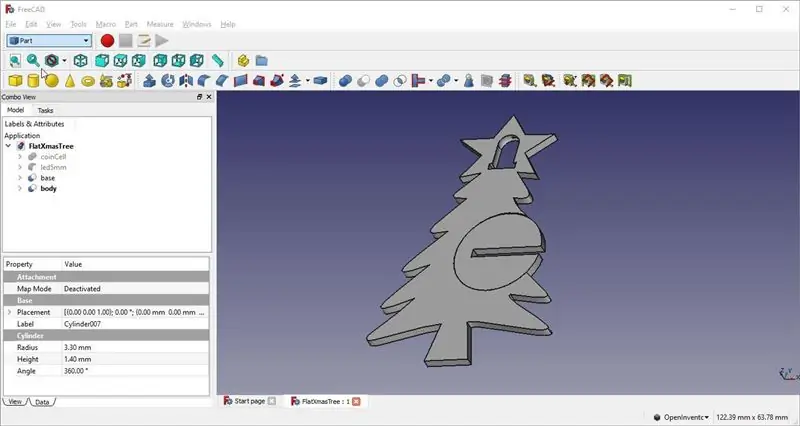

Hieman valmistusprosessista käytän suunnittelussa FreeCADia. Se on ilmainen ladata ja käyttää, ja siinä on paljon moduuleja aloittelijoille asiantuntijoille. Halusin selittää askel askeleelta tämän puun mallinnuksessa, mutta aika loppui, joten puhutaan vain ääriviivoista: D
- Hae Internetistä suosikkipuusi ääriviivat. Se säästää aikaa, jos lataat SVG (Scalable Vector Graphics) -tiedoston heti.
- Valitsin yhden leikekuvan ja piirsin vektorisovellukseen lisäämällä sen päälle tähden.
- Skaalasin sen niin, että LED mahtui tähtiin ja kolikkoon puuhun, jossa LEDin jalat voivat päästä nappikennoon, ja sen koko oli noin 40 mm x 60 mm.
- Tuo FreeCADissa puuvektori (svg -tiedosto) luonnosmoduulista. Vektorillani on useita esineitä yhden sijasta FreeCADissa.
- Vaihda luonnosmoduuliin, muunna objektit (polku) luonnoksiksi. Yhdistä sitten luonnokset yhdeksi. Tähän asti poistan kaikki objektit ja luonnokset paitsi viimeisen yhdistetyn luonnoksen.
- Vaihda osamoduuliin, purista luonnos 2 mm korkeuteen.
- Luo LED, jossa on 2 sylinteriä ja rullaa yläosa kupoliksi.
- Luo CoinCell yksinkertaisesti sylinterillä
- Aseta LED ja CoinCell puuhun (runkoon), josta haluan leikata ne pois.
- Luo pohjalle sylinteri (hieman pienempi kuin CoinCell, halkaisija noin 0,3 mm).
- Luo suorakulmio ja luo 2 mm halkaisu (puun paksuus) ja 3/4 pohjan halkaisijaa pitkin.
Se on siinä. Tulosta ne ja testaa LED- ja nappikennon sopivuus. Voit muokata mallia ja tulostaa sen uudelleen tai voit ajella hieman leikkurilla, jotta ne sopivat puuhun. Jos LED -jalat ovat ärsyttäviä, muotoile ne puun reunaa pitkin tai tee käyrät tai haluamasi, kunhan ne koskettavat nappiparistoa.
Nauti ja hyvää joulua ^_ ^
Suositeltava:
DIY 37 Leds Arduino -rulettipeli: 3 vaihetta (kuvilla)

DIY 37 Leds Arduino Roulette Peli: Ruletti on kasinopeli, joka on nimetty ranskalaisen sanan mukaan, joka tarkoittaa pientä pyörää
Covid -suojakypärä, osa 1: johdanto Tinkercad -piireihin!: 20 vaihetta (kuvilla)

Covid -suojakypärä, osa 1: johdanto Tinkercad -piireihin!: Hei, ystävä! Tässä kaksiosaisessa sarjassa opimme käyttämään Tinkercadin piirejä - hauskaa, tehokasta ja opettavaista työkalua piirien toiminnasta! Yksi parhaista tavoista oppia on tehdä. Joten suunnittelemme ensin oman projektimme: th
Weasleyn sijaintikello neljällä kädellä: 11 vaihetta (kuvilla)

Weasleyn sijaintikello neljällä kädellä: Joten Raspberry Pi: n kanssa, joka oli pyörinyt jonkin aikaa, halusin löytää mukavan projektin, jonka avulla voisin hyödyntää sitä parhaalla mahdollisella tavalla. Löysin ppeters0502 tämän upean Instructable Build Your Own Weasley Location Clockin ja ajattelin, että
Ammattimainen sääasema käyttäen ESP8266- ja ESP32 -DIY: 9 vaihetta (kuvilla)

Ammattimainen sääasema käyttämällä ESP8266- ja ESP32 -DIY: LineaMeteoStazione on täydellinen sääasema, joka voidaan liittää Sensirionin ammattitunnistimiin sekä joihinkin Davis -instrumenttikomponentteihin (sademittari, tuulimittari)
Pultti - DIY -langaton latauskello (6 vaihetta): 6 vaihetta (kuvilla)

Pultti - DIY -langaton latausyökello (6 vaihetta): Induktiiviset lataukset (tunnetaan myös nimellä langaton lataus tai langaton lataus) on langattoman voimansiirron tyyppi. Se käyttää sähkömagneettista induktiota sähkön tuottamiseen kannettaville laitteille. Yleisin sovellus on langaton Qi -latauslaite
